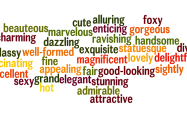Win7系统安装全攻略,从零基础到轻松上手
Windows 7(简称Win7)作为微软推出的一款经典操作系统,凭借其稳定性、兼容性和用户友好的界面设计,至今仍被许多人使用,尽管微软已经停止对Win7的技术支持,但它的性能和可靠性依然让不少人选择将其作为主力或备用系统,本文将围绕Win7系统安装这一主题,为读者提供一份全面、详细的指南,帮助大家顺利完成系统的安装与配置。
无论你是初次接触电脑系统安装的小白,还是有一定经验的DIY爱好者,本文都将为你提供实用的见解和解决方案,让你在安装Win7的过程中更加得心应手。
一、准备工作:确保安装顺利进行
在开始安装Win7之前,我们需要做好充分的准备工作,以下是关键步骤:
1、检查硬件兼容性
Win7虽然是一款老系统,但对硬件的要求并不算高,根据官方数据,Win7的基本硬件要求如下:
- 处理器:1GHz或更快的32位(x86)或64位(x64)处理器。
- 内存:1GB(32位)或2GB(64位)。
- 硬盘空间:16GB(32位)或20GB(64位)。
- 显卡:支持DirectX 9及以上版本,并配备WDDM 1.0驱动程序。
在安装前,请确保你的电脑硬件满足这些要求,如果硬件过旧,可能会影响系统的运行速度和体验。
2、备份重要数据
安装系统会格式化硬盘分区,导致原有数据丢失,在安装Win7之前,请务必备份重要文件,如文档、照片、视频等,可以将这些数据转移到外接硬盘或云存储中。
3、准备安装介质
安装Win7需要一个启动盘,通常可以通过U盘或光盘实现,以下是制作启动盘的方法:
使用U盘:下载Win7的ISO镜像文件,并使用工具(如Rufus或UltraISO)将镜像写入U盘。
使用光盘:如果有刻录机,可以直接将ISO镜像刻录到DVD光盘中。
4、获取产品密钥
Win7需要激活才能正常使用,请确保你拥有合法的产品密钥,否则系统功能将受到限制。
二、安装步骤:一步步教你完成Win7系统安装

我们将详细讲解Win7的安装过程,按照以下步骤操作,即使是新手也能顺利完成。
1、设置BIOS启动顺序
将制作好的启动盘插入电脑后,重启设备并进入BIOS设置界面(通常按F2、DEL或ESC键即可),在“Boot”选项中,将U盘或光盘设为第一启动项,保存设置并退出。
2、启动安装程序
电脑重新启动后,会自动进入Win7安装界面,如果没有进入安装界面,请检查启动盘是否正确制作或BIOS设置是否生效。
3、选择语言和安装类型
在安装界面中,首先选择语言、时间和货币格式以及键盘输入法,点击“下一步”后,你会看到两个选项:“升级”和“自定义(高级)”,如果你是全新安装系统,选择“自定义(高级)”。
4、分区与格式化
你需要选择安装位置,如果硬盘尚未分区,可以选择“未分配空间”创建新分区;如果已有分区,建议先删除原有分区并重新创建,注意,这一步会导致原有数据丢失,所以务必提前备份。
5、等待安装完成
确认分区后,安装程序会开始复制文件、安装驱动程序并完成系统配置,整个过程大约需要20-30分钟,期间无需任何操作,安装完成后,系统会自动重启。
6、完成初始设置
系统重启后,你需要完成一些基本设置,包括用户名、密码、计算机名称和时间区域等,还需要输入产品密钥以激活系统。
三、安装后的优化与注意事项
成功安装Win7后,为了让系统运行更加流畅和安全,我们可以进行以下优化操作:
1、更新系统补丁
尽管微软已停止对Win7的支持,但网络上仍有一些第三方网站提供了离线补丁包,你可以下载并安装这些补丁,修复系统漏洞,提高安全性。
2、安装驱动程序
新安装的Win7通常缺少必要的驱动程序,可能导致硬件无法正常工作,你可以通过以下方法解决:
- 使用主板自带的驱动光盘。
- 下载官方驱动程序(如显卡、声卡、网卡驱动)。
- 使用驱动管理软件(如驱动精灵或驱动人生)一键安装。
3、安装常用软件
根据个人需求,安装常用的办公软件(如Office)、浏览器(如Chrome)、杀毒软件(如火绒)等,提升工作效率。
4、关闭不必要的服务
Win7默认开启了许多后台服务,有些可能并不需要,通过“服务管理器”禁用这些服务,可以释放系统资源,提高运行速度。
四、常见问题及解决方案
在安装Win7的过程中,可能会遇到一些问题,以下是几个常见的问题及其解决方法:
1、无法识别U盘启动盘
- 确保U盘制作正确,且ISO镜像无损坏。
- 检查BIOS设置中的USB启动选项是否启用。
2、蓝屏或安装失败
- 可能是硬件不兼容或驱动问题,尝试更换硬件或更新BIOS。
- 如果硬盘存在坏道,也可能导致安装失败,建议使用硬盘检测工具修复。
3、激活失败
- 确保输入的产品密钥有效。
- 如果密钥无效,可以尝试使用KMS激活工具(注意来源的安全性)。
五、总结与展望
Win7系统安装看似复杂,但只要按照正确的步骤操作,就能轻松完成,通过本文的详细讲解,相信你已经对Win7的安装流程有了更深入的理解,无论是为了怀旧还是实际需求,Win7都能为你提供稳定可靠的计算环境。
随着技术的发展,我们建议用户尽量选择更新的操作系统(如Windows 10或11),以获得更好的性能和安全性,不过,对于那些仍然钟爱Win7的朋友来说,掌握安装技巧无疑是一项重要的技能。
希望本文能为你的Win7安装之旅提供帮助!如果你有任何疑问或经验分享,欢迎在评论区留言交流,让我们一起探索更多关于电脑系统的奥秘吧!